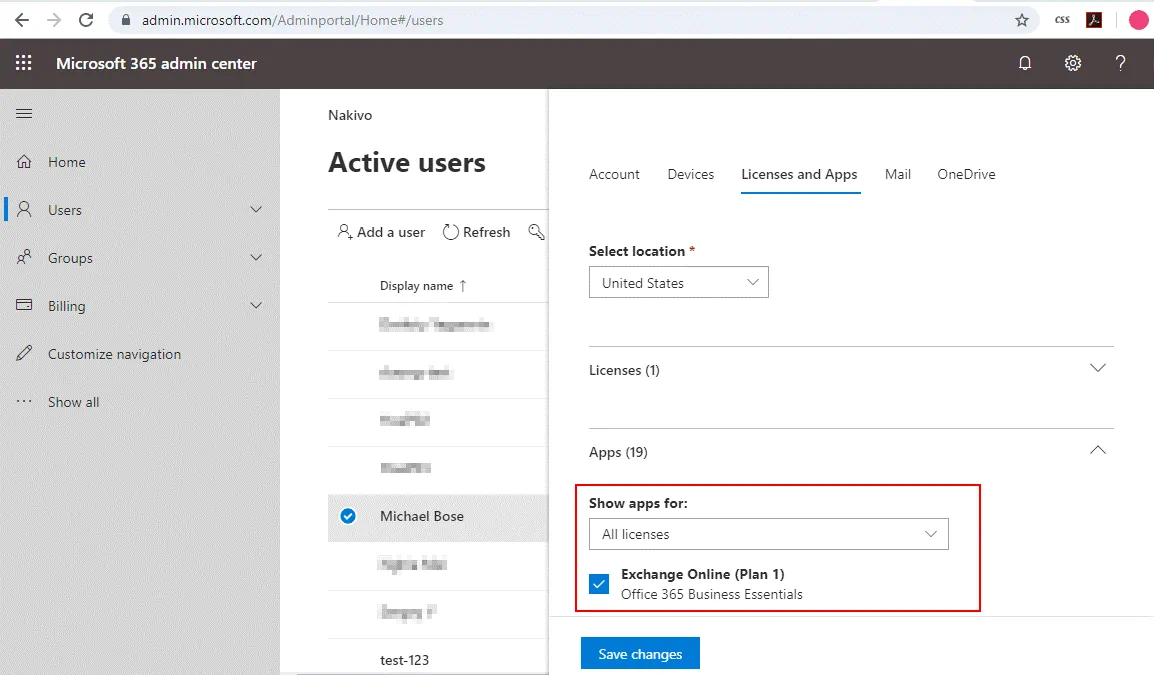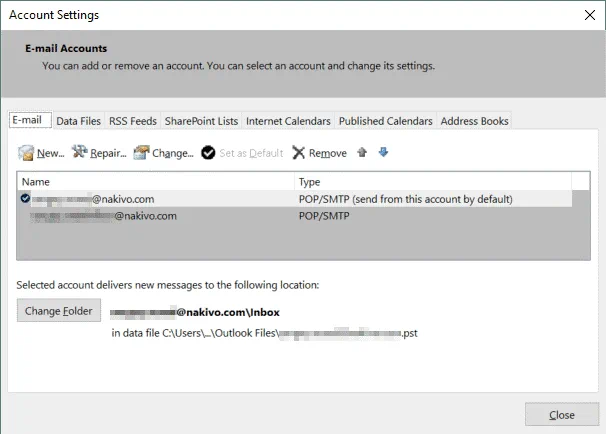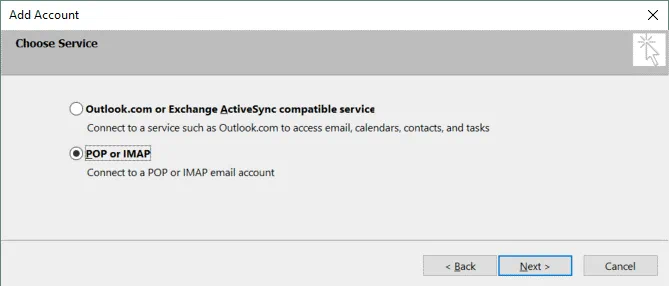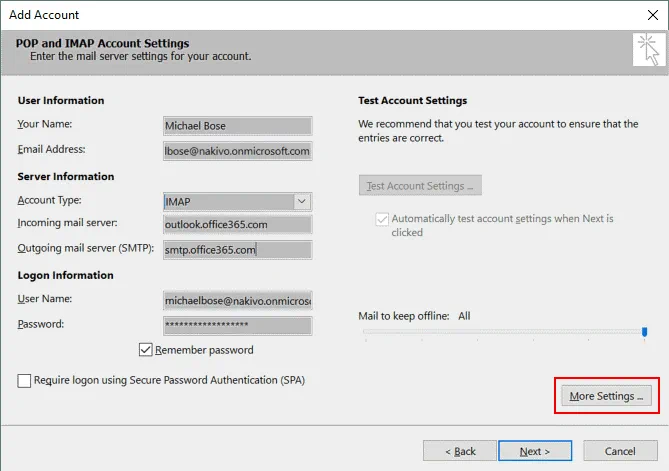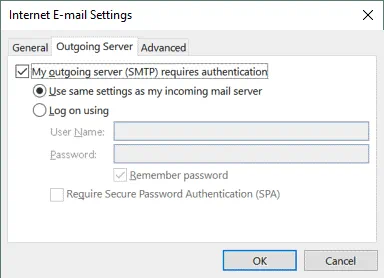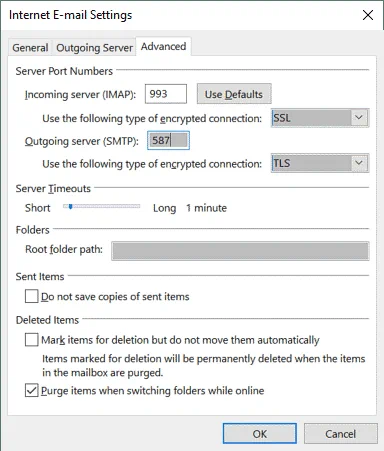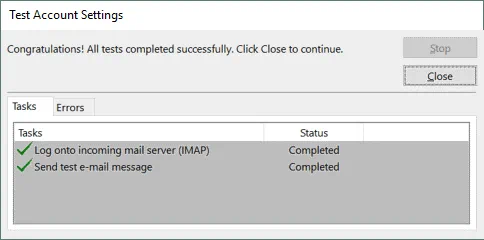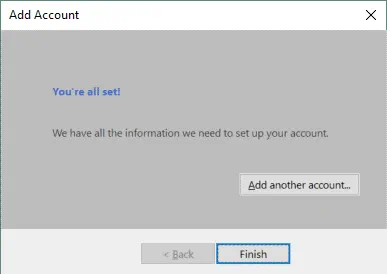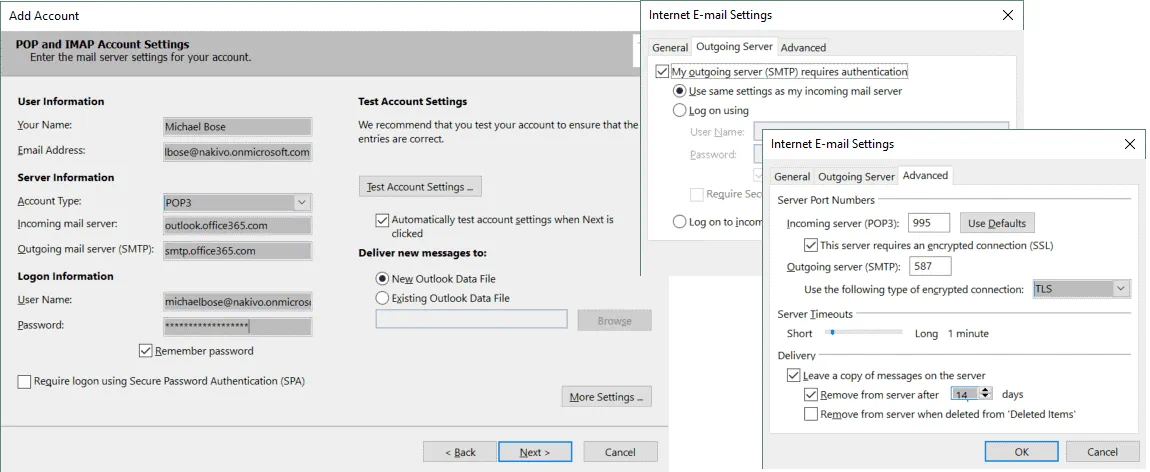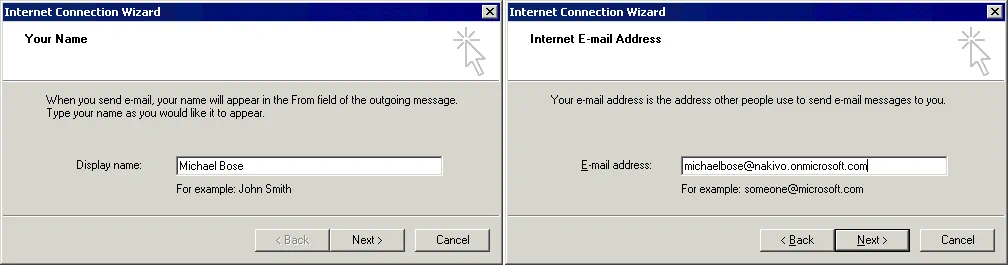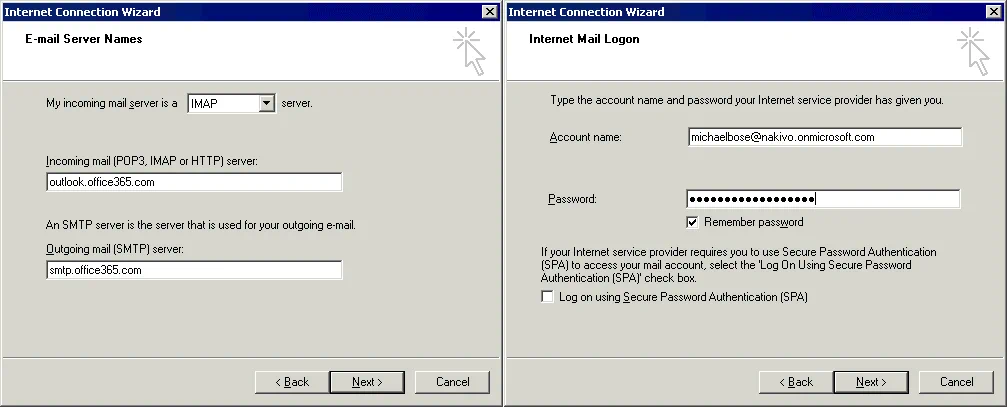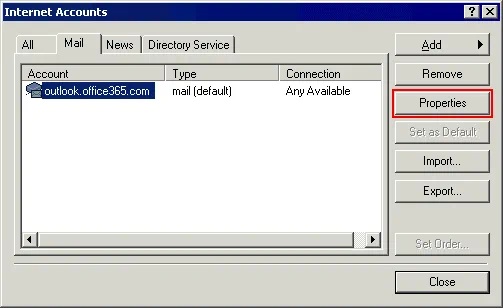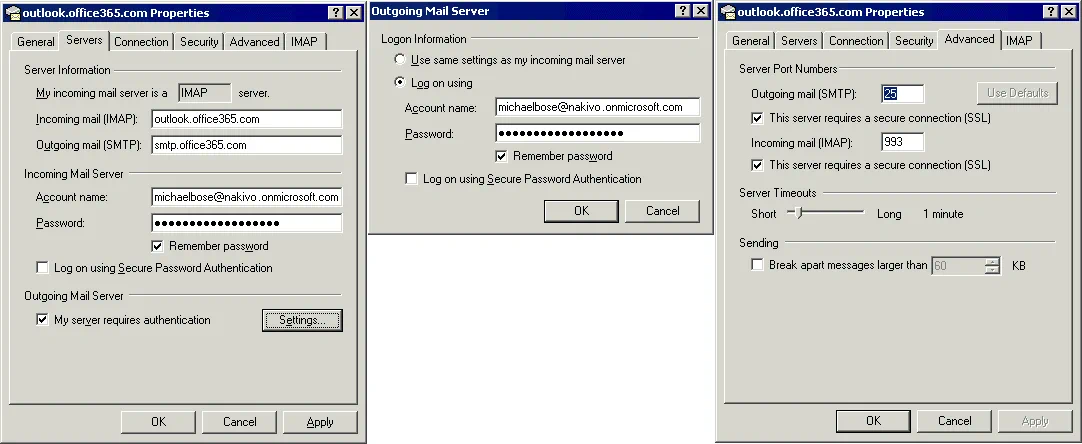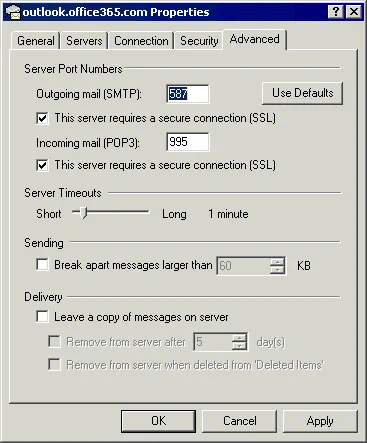Microsoft Office 365 es una solución en la nube que está volviéndose cada vez más popular. La ventaja de usar aplicaciones de Office 365 es la posibilidad que ofrecen de acceder a tus aplicaciones desde diferentes ubicaciones y dispositivos. Uno de los servicios más importantes de Office 365 es Exchange Online. Los administradores pueden crear cuentas para usuarios y permitir que esos usuarios envíen y reciban mensajes de correo electrónico utilizando servidores de Exchange Online.
Como ocurre en gran medida con la mayoría de los servicios de correo electrónico más modernos, los usuarios pueden utilizar la interfaz web proporcionada por Microsoft en un navegador web y utilizar clientes de correo electrónico. Para utilizar un cliente de correo electrónico para los servicios de Exchange Online, se deben configurar los ajustes SMTP de Office 365, así como los ajustes POP3 (o IMAP) en el cliente de correo electrónico. Esta publicación de blog cubre los ajustes del servidor SMTP de Office 365 y explica cómo configurar un cliente de correo electrónico en dos ejemplos.
¿Qué ajustes debo usar para un cliente de correo electrónico?
Cuando utilices un cliente de correo electrónico, debes configurar la configuración para enviar y recibir mensajes de correo electrónico. Los siguientes protocolos de correo son los que se suelen utilizar:
SMTP (Protocolo de Transferencia de Correo Simple) es un protocolo de capa de aplicación utilizado para el envío de correo electrónico. Cuando un cliente necesita enviar un correo electrónico, el cliente abre una conexión TCP a un servidor SMTP que siempre escucha en el puerto TCP apropiado (TCP 25 por defecto). Se deben configurar los ajustes SMTP de Office 365 en un cliente de correo electrónico para enviar un correo electrónico.
El POP3 (Protocolo de Oficina de Correos 3) es un protocolo para recibir mensajes de correo electrónico. Básicamente, POP3 fue desarrollado para eliminar los mensajes de correo electrónico de un servidor de correo una vez que son descargados por un cliente de correo electrónico. Los servidores de Exchange Online no son una excepción: una vez que haya descargado un mensaje de correo electrónico en un cliente de correo electrónico utilizando el protocolo POP3, no podrá ver ese mensaje en la interfaz web de Outlook de Office 365. Si necesita acceder a su correo desde diferentes dispositivos, utilizar POP3 para recibir correo electrónico en clientes de correo electrónico puede no ser conveniente. Si utiliza una sola computadora para enviar y recibir correos electrónicos, POP3 es una buena opción.
IMAP (Protocolo de Acceso a Mensajes de Internet) es un protocolo alternativo para recibir mensajes de correo electrónico. Cuando se utiliza IMAP, los mensajes de correo electrónico se almacenan en un servidor de correo y no se eliminan cuando un usuario recibe mensajes de correo electrónico. Un usuario puede agrupar y categorizar los mensajes de correo electrónico recibidos en carpetas utilizando un cliente de correo electrónico instalado en una máquina local y sincronizar esta estructura con un servidor de correo. Puede preferir utilizar IMAP si necesita utilizar clientes de correo electrónico en su computadora doméstica y en el trabajo, por ejemplo, o si utiliza tanto una interfaz web como un cliente de correo electrónico.
Microsoft Office 365 Exchange Online admite tanto los protocolos POP3 como IMAP para recibir mensajes de correo electrónico por parte de los clientes.
Nota: El límite para Office 365 Exchange es de 10,000 correos electrónicos al día.
Configuración del servidor SMTP de Office 365
Servidor: smtp.office365.com
Servidor alternativo: outlook.office365.com
Puerto: 587
Cifrado: TSL
Autenticación: Sí – utiliza tu nombre de usuario completo y contraseña.
Nota: El envío de correos electrónicos también funciona si TCP 25 está configurado como puerto en los ajustes de conexión, pero se recomienda utilizar TCP 587.
Configuración POP3 de Office 365
Servidor: outlook.office365.com
Puerto: 995
Cifrado: TSL
Autenticación: Sí – utiliza tu nombre de usuario completo y contraseña.
Configuración IMAP de Office 365
Servidor: outlook.office365.com
Puerto: 993
Cifrado: SSL
Autenticación: Sí – utiliza tu nombre de usuario completo y contraseña.
Ejemplos de configuración
Vamos a ver cómo utilizar la configuración SMTP de Office 365, así como las configuraciones POP3 e IMAP para configurar un cliente de correo electrónico en ejemplos. Ten en cuenta que el nombre de usuario completo (inicio de sesión) debe contener información de dominio (la cadena después del carácter “@”), por ejemplo, [email protected] o [email protected]
La cuenta de Office 365 utilizada para acceder a Exchange Online en este ejemplo es:
Por favor, no envíe correos electrónicos a esta bandeja de entrada. Esta es una cuenta temporal utilizada para explicar la configuración del cliente de correo electrónico (incluidos los ajustes SMTP de Office 365) en esta publicación del blog. Puede configurar cualquier cliente de correo electrónico que admita los protocolos y la encriptación mencionados. Tenga en cuenta que no se admite el uso de un servidor proxy para la conexión a Internet si desea utilizar un cliente de correo electrónico. Microsoft Office Outlook 2016 y Outlook Express se utilizan en nuestros ejemplos para demostrar la configuración del cliente de correo electrónico.
Antes de continuar con la configuración de un cliente de correo electrónico para un usuario, asegúrese de que la cuenta de usuario necesaria tenga la licencia de Office 365 adecuada para usar los servicios en línea de Exchange. Puede hacer esto en el centro de administración de Microsoft 365.
Configuración de Microsoft Office 2016 Outlook para Exchange Online
Estamos utilizando Microsoft Office Outlook 2016 instalado como componente de Microsoft Office 2016 en este ejemplo. Veamos cómo configurar este cliente de correo electrónico para funcionar con Office 365 Exchange Online y cómo usar los ajustes SMTP de Office 365 para esta configuración:
1. Abra Microsoft Office Outlook y vaya a Archivo > Configuración de la cuenta. Vamos a crear y configurar una nueva cuenta. Haga clic en Nueva para crear una cuenta.
2. Se abre el asistente Agregar cuenta en una nueva ventana. Seleccione POP o IMAP y haga clic en Siguiente para continuar. Primero aprenderemos cómo usar IMAP y luego cómo usar POP3 para la recuperación de correo electrónico.
3. En la siguiente ventana, ingrese toda la información necesaria del usuario y del servidor. En nuestro ejemplo, utilizamos la configuración:
Información del usuario
Su nombre: Michael Bose (el nombre que se muestra en los clientes de correo)
Dirección de correo electrónico: [email protected] (el nombre de la cuenta de Office 365)
Información del servidor
Tipo de cuenta: IMAP
Servidor de correo entrante: outlook.office365.com
Servidor de correo saliente (SMTP): smtp.office365.com
Información de inicio de sesión
Nombre de usuario: [email protected] (igual que la dirección de correo electrónico)
Contraseña: ************** (la contraseña establecida en el Centro de administración de Microsoft)
Marque la casilla Recordar contraseña, de lo contrario, se le pedirá que ingrese su contraseña cada vez que envíe o reciba un correo electrónico.
Cuando haya completado todos los campos requeridos, haga clic en el botón Más configuraciones.
4. Se abre la ventana con tres pestañas. Vaya a la pestaña Servidor de salida y marque la casilla Mi servidor de salida (SMTP) requiere autenticación, luego seleccione Usar la misma configuración que el servidor de correo entrante.
Después de eso, cambie a la pestaña Avanzadas y configure los números de puerto del servidor y la encriptación.
Servidor de entrada (IMAP): 993
Utilice el siguiente tipo de conexión cifrada: SSL
Servidor de salida (SMTP): 587
Utilice el siguiente tipo de conexión cifrada: TLS
Haga clic en Aceptar para guardar la configuración.
5. Haga clic en Probar configuración de cuenta en la ventana Agregar cuenta del asistente. Si la configuración SMTP y la configuración IMAP de Office 365 se han configurado correctamente, verá que todas las pruebas se han completado con éxito, tal como aparecen en la captura de pantalla a continuación. Haga clic en Cerrar después de finalizar la prueba.
6. La cuenta se ha agregado y configurado correctamente en Microsoft Office Outlook 2016. Haga clic en Finalizar para cerrar el asistente. Ahora puede enviar y recibir mensajes de correo electrónico mediante el cliente de correo electrónico configurado para trabajar con Office 365 Exchange Online.
Uso de POP3 en Outlook 2016
Si desea utilizar POP3 como protocolo para recibir correo electrónico, su configuración debe ser un poco diferente (la configuración SMTP de Office 365 debe ser la misma). Los ajustes necesarios para utilizar POP3 son:
Tipo de cuenta: POP3 (en la ventana Agregar cuenta del asistente).
Números de puerto del servidor: servidor de entrada (POP3): 995 (en la pestaña Avanzadas de la ventana Configuración de correo electrónico de Internet que se muestra después de hacer clic en el botón Más configuraciones).
Configuración de Microsoft Outlook Express para Exchange Online
Outlook Express es un cliente de correo electrónico ligero creado por Microsoft que también puede configurarse para funcionar con Microsoft Exchange Online. Veamos cómo crear y configurar una nueva cuenta, así como cómo utilizar la configuración SMTP, configuración IMAP y configuración POP3 de Office 365. Los protocolos SMTP e IMAP se considerarán los primeros para enviar y recibir correo electrónico, respectivamente.
1. Abre Outlook Express y ve a Herramientas > Cuentas para crear una cuenta nueva o editar/eliminar cuentas existentes. En este ejemplo se creará una cuenta nueva. Una vez que se abra la ventana del asistente, introduce un nombre para mostrar (Michael Bose se utiliza como nombre en este ejemplo). Haz clic en Siguiente para continuar.
2. Introduce tu dirección de correo electrónico de la cuenta de Microsoft Office 365 Exchange ([email protected] en este caso).
3. Introduce los nombres de servidor de correo electrónico. Selecciona IMAP como servidor entrante, luego introduce las direcciones de servidor.
Servidor de correo principal entrante (POP3, IMAP o HTTP): outlook.office365.com
Servidor de correo saliente (SMTP): smtp.office365.com
Si necesitas usar POP3 como protocolo para recibir correo electrónico, crea una cuenta nueva y selecciona POP3 en este paso.
4. Introduce el nombre completo de la cuenta y la contraseña para usar los servicios de Office 365. Marca la casilla Recordar contraseña para evitar introducir la contraseña cada vez que envíes o recibas correo electrónico.
Una vez que se haya agregado la cuenta, en la ventana de Cuenta de Internet ( Herramientas > Cuentas), selecciona tu cuenta de Office 365 y haz clic en Propiedades para configurar ajustes avanzados.
5. En la ventana de Propiedades, ve a la pestaña de Servidores y verifica la configuración SMTP y de IMAP de Office 365. Marca la casilla de Mi servidor requiere autenticación y haz clic en Configuración.
6. En la ventana de configuración del Servidor de correo saliente, selecciona Usar la misma configuración que mi servidor de correo entrante o introduce manualmente tu nombre de cuenta y contraseña.
7. Ve a la pestaña Avanzado de la ventana de Propiedades y marca las casillas para utilizar una conexión segura. Establece el puerto 25 o 587 (preferido) como configuración del servidor SMTP de Office 365 y el puerto 993 en la configuración del correo entrante (IMAP). Haz clic en Aceptar para guardar los cambios.
Configuración POP3
La configuración POP3 para Outlook Express se puede configurar de manera similar (POP3 debe seleccionarse como el protocolo utilizado por el servidor entrante en el paso 3 al crear una cuenta en Outlook Express). En las propiedades de la cuenta, ve a la pestaña Avanzado, habilita una conexión segura para el servidor POP3 y establece el puerto 995. Conserva la misma configuración del servidor SMTP de Office 365.
Conclusión
Si utiliza clientes de correo electrónico en diferentes computadoras o utiliza un cliente de correo electrónico y una interfaz web simultáneamente, considere usar IMAP. Si envía y recibe correos electrónicos utilizando solo un cliente de correo electrónico instalado en un dispositivo, puede usar POP3. Se han explicado ejemplos de configuración de los clientes de correo electrónico Outlook 2016 y Outlook Express en la publicación del blog. De manera similar, puede configurar otros clientes de correo electrónico para usar los servicios de correo de Office 365 Exchange. Utilice la misma configuración SMTP de Office 365 y la misma configuración POP3/IMAP para otros clientes de correo electrónico. Lea también cómo conectar los Servicios en Línea de Exchange de Office 365 a PowerShell.
Source:
https://www.nakivo.com/blog/office-365-smtp-settings-full-guide/